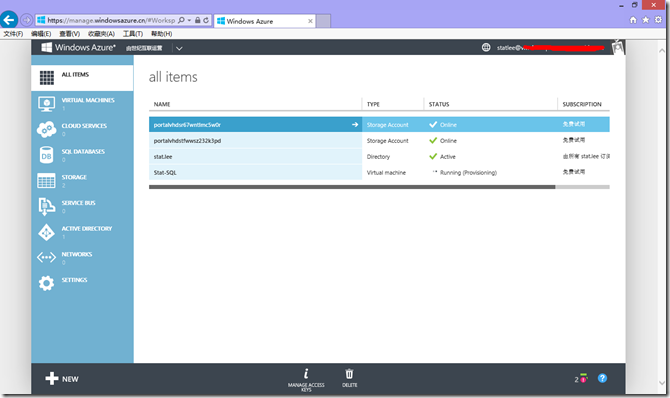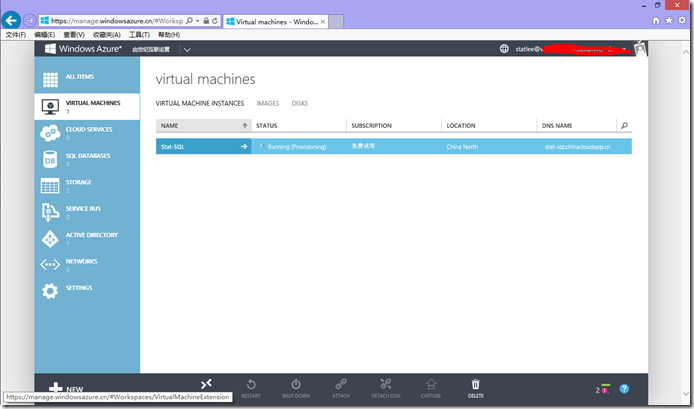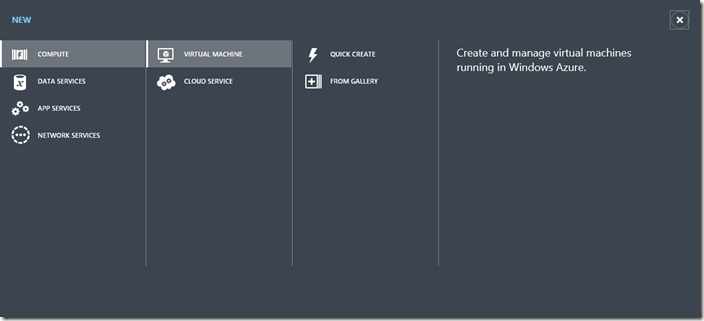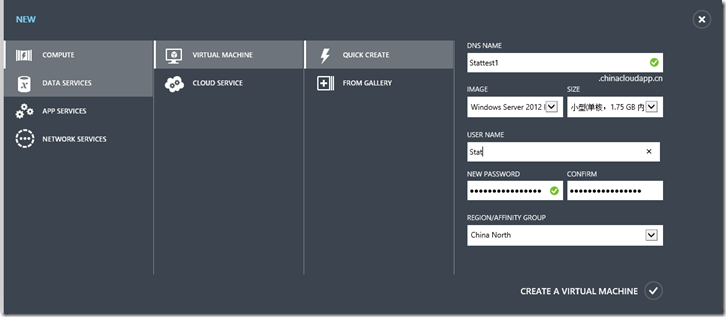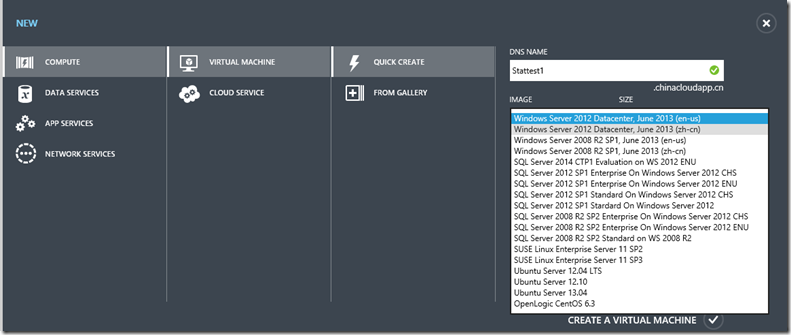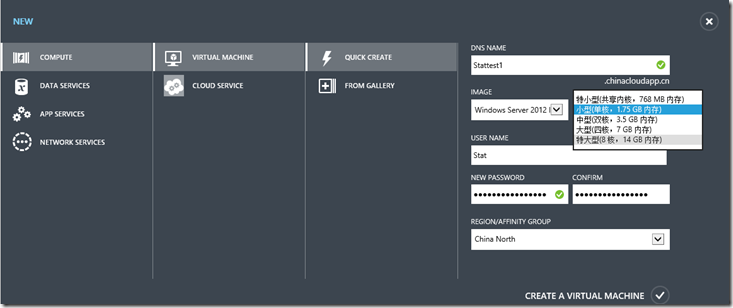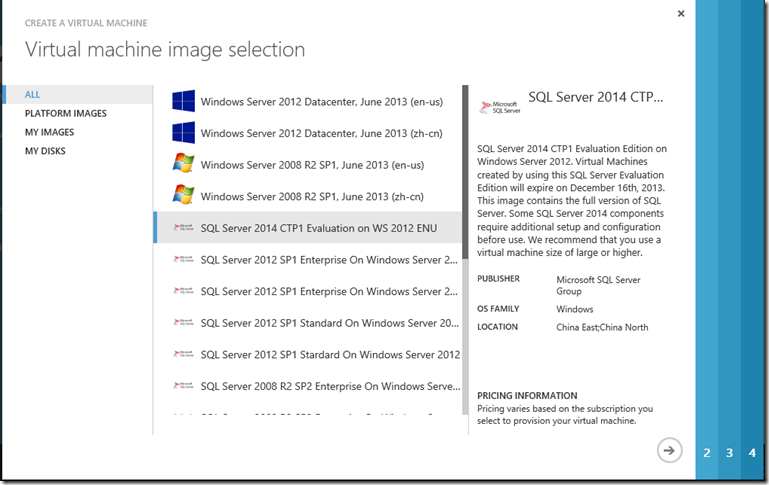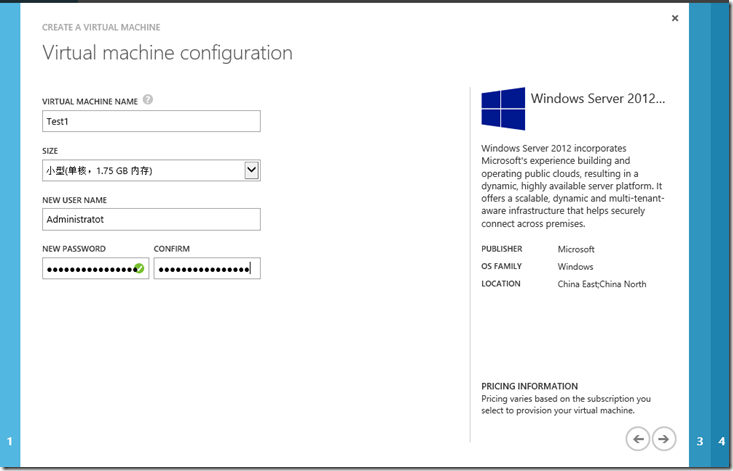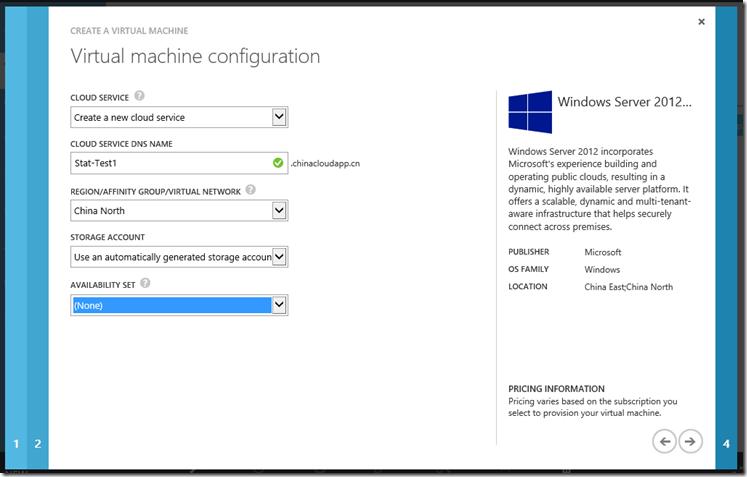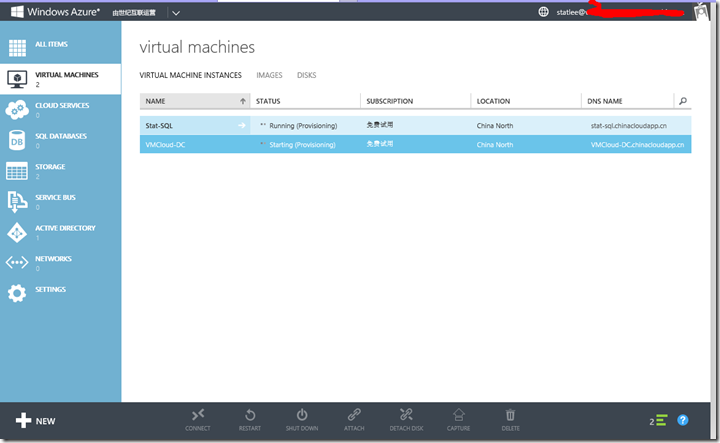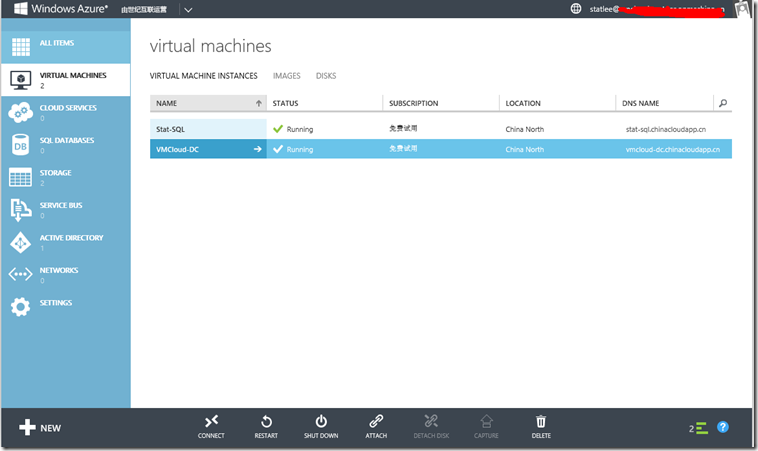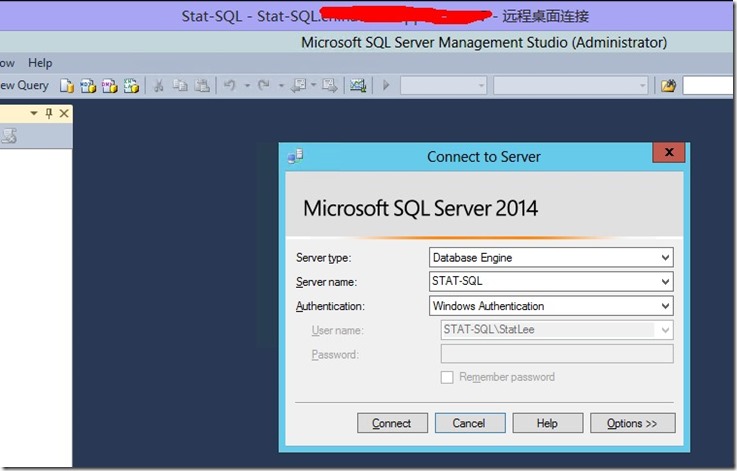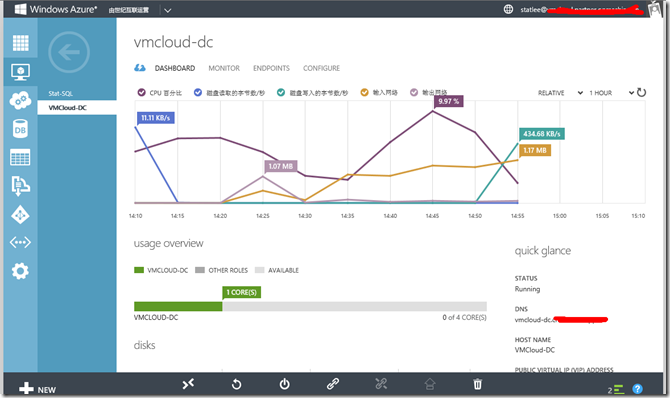国内有很多号称云系统的平台提供商,这些所谓的云提供商其实都是IDC托管的变异,而真正意义上的公有云,在笔者狭隘的知识面跟见识面里,或许也只有世纪互联代理的Windows Aruze了,笔者在今年6月份申请的试用Lic,到今天终于到了,怀着无比激动的心情我登录上了Aruze并体验了一把,不敢独享,特写下这篇已做记录。
首先,试用的帐号有4核限制,即你只能创建4个单核,2个双核,2个单核1个双核,1个4核。不过对于仅仅是体验来说,那足够了。
1、首先登录到Windows Azure,呈现的界面是这样子的:
2、点击左侧菜单中的“VIRTUAL Machines”可以看到如下画面(笔者正在创建一台SQL2014玩玩,本身上面就有配置文件![]() ):
):
3、点击左下角的NEW,将弹出这样的画面:
4、你可以直接创建一台虚拟机,点击QUICK CREATE,输入机器名称,用户密码即可完成整个创建过程:
5、在快速创建中,微软提供多个预部署的模版(相当方便的![]() ):
):
6、在SIZE中可以选择多个硬件配置方案:
7、点击CREATE A VIRTUAL MACHINE即可完成创建,当然你也可以选择FROM CREATE,这将弹出更多的系统让你选择定义:
8、重点看下微软对异构的支持程度:
9、下一步既可定义虚拟机名称:
10、可以定义云服务:
11、定义连接方式及端口,可以看到有N多种方式让你选择:
12、初始创建的状态是这样子的:
13、经过20分钟左右的创建配置,状态就会转为Runing:
14、选中要使用的VM点击CONNECT即可连接到创建好的VM上,速度体验均一流!:
15、当然Aruze上面也提供十分便利的监视窗口:
这样就完成了最基本的Aruze操作,接下来我将继续研究下怎么把它跟私有云结合。
PS:为方便交流,VMCloudQQ群已开通,欢迎各位探讨任何关于虚拟化或云方面的技术,特别欢迎干货入驻!VMCloud群号:237241754